还原资源备份
-
 本文档站点的 PDF
本文档站点的 PDF
单独 PDF 文档的收集
Creating your file...
您可以使用 SnapCenter 还原资源。还原操作的功能取决于您使用的插件。
-
您必须已备份资源或资源组。
-
如果要将快照复制到镜像或存储、则SnapCenter管理员必须已为源卷和目标卷分配Storage Virtual Machine (SVM)。
-
您必须已取消要还原的资源或资源组当前正在进行的任何备份操作。
-
默认还原操作仅还原存储对象。只有在自定义插件提供应用程序级别的还原操作时,才能执行此功能。
-
对于ONTAP 9.12.1及更低版本、在还原过程中从SnapLock存储快照创建的克隆将继承SnapLock存储到期时间。存储管理员应在SnapLock到期时间后手动清理克隆。
-
在左侧导航窗格中,单击 * 资源 * ,然后从列表中选择相应的插件。
-
在资源页面中,根据资源类型从 * 视图 * 下拉列表中筛选资源。
此时将显示资源以及类型,主机或集群名称,关联的资源组和策略以及状态等信息。
虽然备份可能针对某个资源组,但在还原时,您必须选择要还原的各个资源。 如果资源未受保护,则 not protected 将显示在 * 整体状态 * 列中。
"* 整体状态 * " 列中的状态 not protected 可能表示资源未受保护,或者资源已由其他用户备份。
-
选择资源或选择一个资源组,然后选择该组中的一个资源。
此时将显示资源拓扑页面。
-
在 * 管理副本 * 视图中,从主存储系统或二级(镜像或存储)存储系统中选择 * 备份 * 。
-
在主备份表中,选择要从中还原的备份,然后单击
 。
。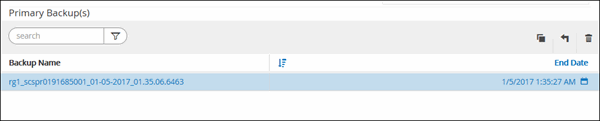
-
在还原范围页面中,选择 * 完成资源 * 或 * 文件级别 * 。
-
如果选择 * 完成资源 * ,则会还原资源备份。
如果资源包含卷或qtrees作为存储占用空间、则此类卷或qtrees上较新的Snapshot将被删除、并且无法恢复。此外,如果任何其他资源托管在同一个卷或 qtree 上,则该资源也会被删除。
-
如果选择了 * 文件级别 * ,则可以选择 * 所有 * ,也可以选择卷或 qtree ,然后输入与选定卷或 qtree 相关的路径,并用逗号分隔。
-
您可以选择多个卷和 qtree 。
-
如果资源类型为 lun ,则会还原整个 LUN 。您可以选择多个 LUN 。+ 注意:如果选择 * 全部 * ,则卷, qtree 或 LUN 上的所有文件都将还原。
-
-
-
在 * 恢复类型 * 页面中,执行以下步骤:选择选项以应用日志。在选择此插件之前,请确保此插件支持所有日志和日志,直到达到还原类型为止。
如果您要 … 执行此操作 … 还原所有日志
选择 * 所有日志 * 。确保此插件支持 * 所有日志 * 。
将所有日志还原到指定时间
选择 * 日志至 * 。确保此插件支持 * 日志至 * 。
还原资源备份
选择 * 无 * 。
-
在 * 操作前 * 页面中,输入要在执行还原作业之前运行的还原前和卸载命令。
-
在 * 后操作 * 页面中,输入要在执行还原作业后运行的 mount 和 post restore 命令。
-
在 * 通知 * 页面的 * 电子邮件首选项 * 下拉列表中,选择要发送电子邮件的场景。
您还必须指定发件人和收件人电子邮件地址以及电子邮件主题。此外,还必须在 * 设置 * > * 全局设置 * 页面中配置 SMTP 。
-
查看摘要,然后单击 * 完成 * 。
-
单击 * 监控 * > * 作业 * 以监控操作进度。




 概念
概念
 建议更改
建议更改